兼容模式,详细教您如何将IE浏览器设置为兼容模式
- 分类:win7 发布时间: 2018年05月25日 10:32:00
在Windows中,为程序提供了一个兼容模式,是为了旧版的软件能在新框架内运行而设置的。很多时候,很多软件或是一些网页如果不是兼容模式的话,就不能运行或是使用,所以学会设置兼容模式很重要。那么如何将IE浏览器设置为兼容模式?下面,小编就来跟大家讲解将IE浏览器设置为兼容模式的操作了。
虽说现在,各种浏览器有很多,不过依旧有很多粉丝在使用IE,其实IE有个兼容模式功能,开启IE浏览器的兼容性模式可以开启任何的程序,很多软件和一些网页不是兼容模式的话,就不能运行或是使用,如何设置IE浏览器为兼容模式?下面,小编给大家带来了将IE浏览器设置为兼容模式的操作。
如何将IE浏览器设置为兼容模式
打开IE浏览器,进入任意页面
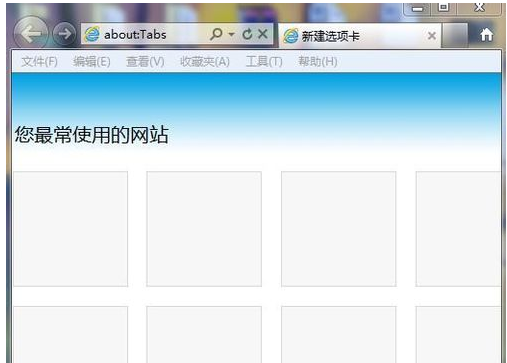
IE浏览器电脑图解-1
点击“工具”选项,会跳出一个下拉菜单,选择“兼容性视图设置”选项。
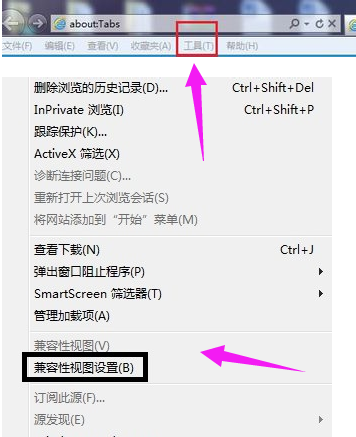
浏览器电脑图解-2
进入兼容性视图设置之后,
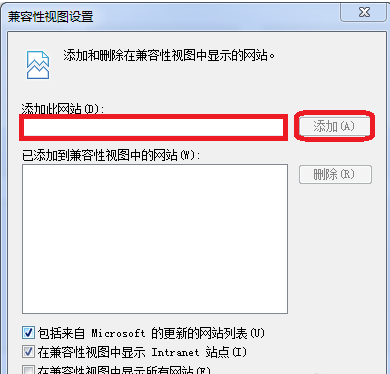
IE电脑图解-3
填入所需要设置兼容模式的网址,点击添加,最后点击关闭即可。
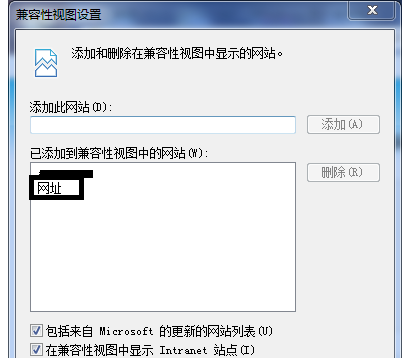
IE浏览器电脑图解-4
重新打开经过设置之后的网页,你会看到地址栏后面有一个像破碎纸片一样的图标,说明兼容模式已经设置成功,在工具的下拉菜单也同样可以看到在兼容模式前面也就打钩,说明网页的兼容模式已经设置成功。
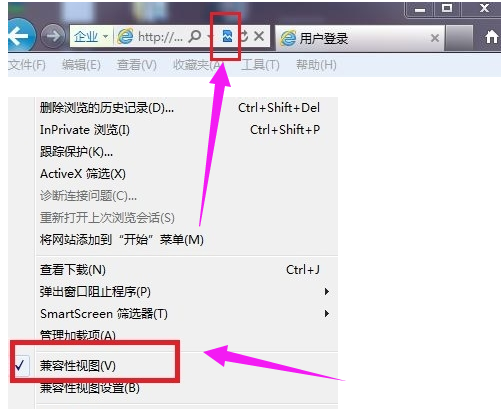
浏览器电脑图解-5
以上就是IE浏览器设置为兼容模式的操作。
猜您喜欢
- 教你win7放大镜功能怎么使用..2019/03/20
- 深度win7纯净版下载安装教程..2021/09/07
- win7怎么重装系统不用u盘安装..2022/04/15
- 无法启用共享访问,详细教您无法启用共..2018/08/09
- 0xc0000417,详细教您应用程序错误0xc0..2018/09/01
- 使用激活工具如何激活win7,详细教您如..2017/12/04
相关推荐
- 如何进入bios设置 2017-08-22
- 怎么制作win7系统u盘呢? 2017-08-21
- mdb文件怎么打开,详细教您mdb文件怎么.. 2018-09-10
- 教你win7电脑如何开启bonjour 2022-01-08
- 手机短信删除了怎么恢复 2020-08-31
- 激活工具,详细教您怎么和使用windows7.. 2018-06-13




 粤公网安备 44130202001059号
粤公网安备 44130202001059号